小米平板2 Remix、RR、Lineage 系统升级法安装教程v4.2 |
您所在的位置:网站首页 › 小米平板2刷神盾体验 › 小米平板2 Remix、RR、Lineage 系统升级法安装教程v4.2 |
小米平板2 Remix、RR、Lineage 系统升级法安装教程v4.2
|
作者:亚马逊的蝴蝶(Butterfly_of_Amazon) 小米平板2对安卓和 Windows 系统的兼容特性,使得它可以实现 安卓+Win 双系统并存。本文说说如何用系统升级法在小米平板上安装 Remix、RR、Lineage 这三种安卓系统,包括安卓单系统和安卓+Win 双系统。相比之前版本,本教程增加了系统稳定性。预知事项: 刷机有风险,使用本教程前请谨慎评估,风险自负;平板各有差异,尤其魔改过的平板受其使用的硬盘限制,存在一定可能无法安装或运行安卓系统;本教程提供了BIOS刷入工具,能重置主板设置,清除主板上累积的问题,使得很多以前无法安装双系统的平板能够安装。如果你正受此困扰,建议试试本教程;之前流传最广的双系统刷机工具是游戏尘间制作的版本,本刷机包是在游戏尘间成果基础上改进而来,在此向这位高手致敬。下面正式开始刷机过程。 一、准备工作小米平板2电池电量不低于60%。 1. 准备工具 TYPE-C接口的OTG、键盘(安装双系统时需要)、不小于8G的 FAT32 格式 U盘各一个。  2. 下载安装包 访问 https://mp.weixin.qq.com/s/xb7ID0vQegX95w9n8sO4fg ,按提示获取下载地址和最新刷机教程。需要下载三类文件: 刷机包.rar:下载后解压到 U 盘根目录。注意:请下载 v20210724 及以上版本刷机包;任一版本Miui 安装文件:三个 img 文件(boot.img、system.img、userdate.img),下载后放到 U 盘的根目录中;Remix、RR 或 Lineage 的 zip 升级包和“第12分区.pmf”:下载到 U 盘中;Win 映像文件(安装双系统时需下载):选择一个需要的版本,将其文件夹中的 swm 文件下载到 U 盘的 miwindows 文件夹中。二、关闭安全启动按照《关闭安全启动》中的说明关闭平板的安全启动功能。 三、安装Miui按照《小米平板2 Miui 单系统安装教程》完成 Miui 的安装,或者按照《小米平板2 Miui+Win 双系统安装教程》完成 Miui+Win 双系统的安装,重启平板进入 Miui 系统。 四、安装 Remix、RR 或 Lineage1. 进入恢复(REC)模式 在 Miui 系统中,打开“系统更新”界面,不要选择更新,而是点右上角的那三个点,选择“重启到恢复模式”。  重启后将进入恢复(REC)模式。 2. 安装安卓系统 插上U盘,点下图右上角的 Wipe  将滑块右滑,完成 Wipe  然后点红圈中的三角形  在下图点左上角的 Install 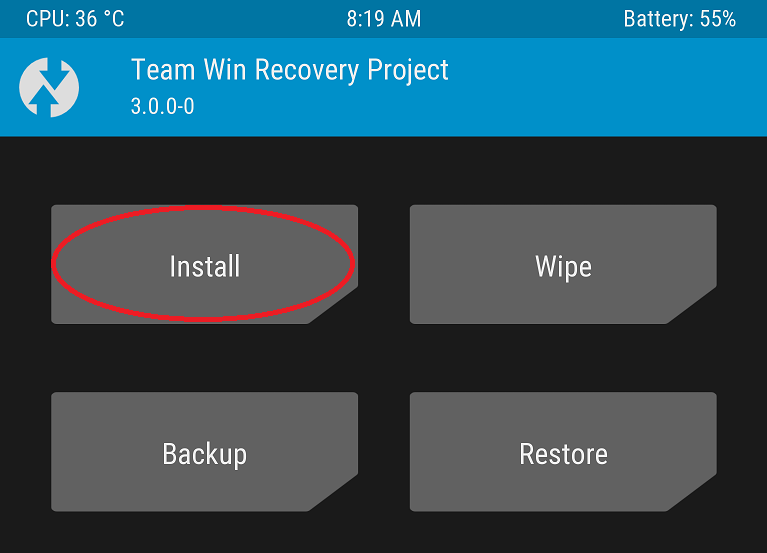 再点左下角的 Select Storage  然后选择 USB-OTG。注意:如 U盘后面括号中为“0MB”,请点一下 USB-OTG;如果无论怎么操作都无法看到 U盘中内容,请退出恢复模式再重新进入。 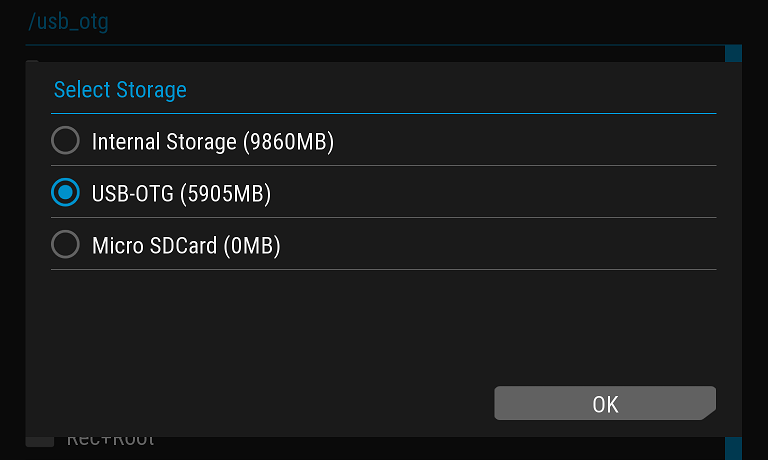 选择 U 盘中 Remix、RR 或 Lineage 的 zip 安装包,可能实际位置与下图不同,取决于你把这个文件放在了 U 盘的哪个位置。  图2 图2 将滑块滑到最右端,开始安装。等待大约10分钟,显示“...done”时表示安装完毕。可能出现下图中红字,不用管它,不影响安装结果。  如果安装的是单系统,不要拔下 U 盘,点右下角的 Reboot System,跳到“3.还原第12分区”。 如果安装的是安卓+Win 双系统,则进行下面操作: 点上图左下角的三角形,回到图2画面,选择 REC+ROOT 中的 2.UPDATE-SuperSU-v2.46.zip,重复前面的步骤。    显示“...done”后再点三角形,回到图2画面选择“(Up A Level)”,找到 Select_OS 文件夹,安装用于实现系统切换功能的 zip 文件。 如果安装开机切换功能,请选择 Select_OS 文件夹中的 Init_PowerOn.zip,如果安装一键切换功能,则选择 Init_OneKey.zip。    不要拔下 U 盘,点右下角的 Reboot System,重启平板。 3. 还原第12分区 按《进入PE》操作进入PE(有可能需要按照《关闭安全启动》中的说明再次关闭安全启动)。 打开DG,选中第12分区,点下图菜单:  找到U盘中的“第12分区.pmf”。  点“开始”  点“确定”  开始还原分区  还原完毕  拔掉 U 盘,重启平板。至此,系统安装完成。 |
【本文地址】
今日新闻 |
推荐新闻 |